如何使用solidworks装配?
1、打开solidworks,新建装配体。
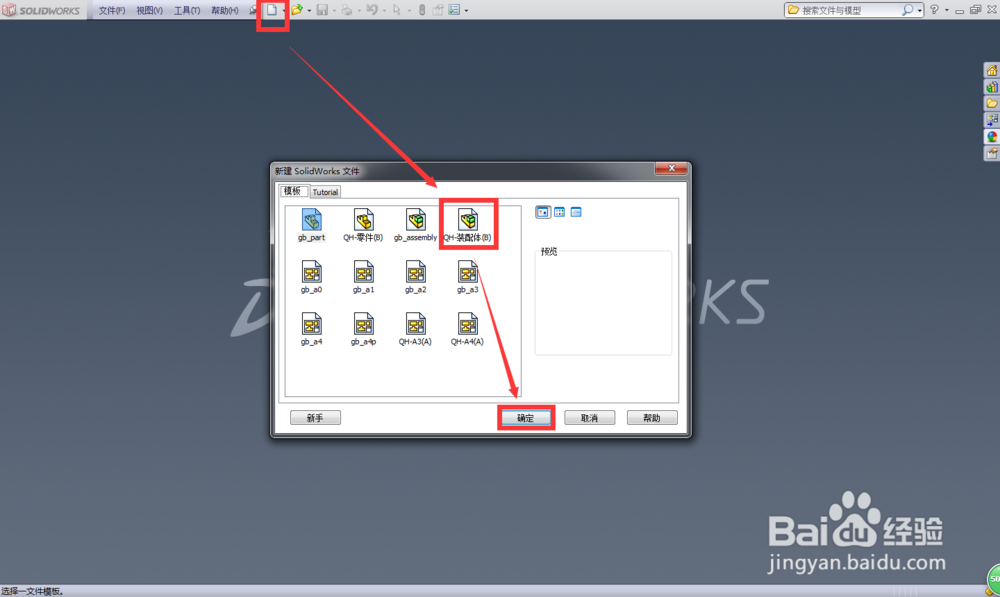
2、进入装配界面后选择浏览。
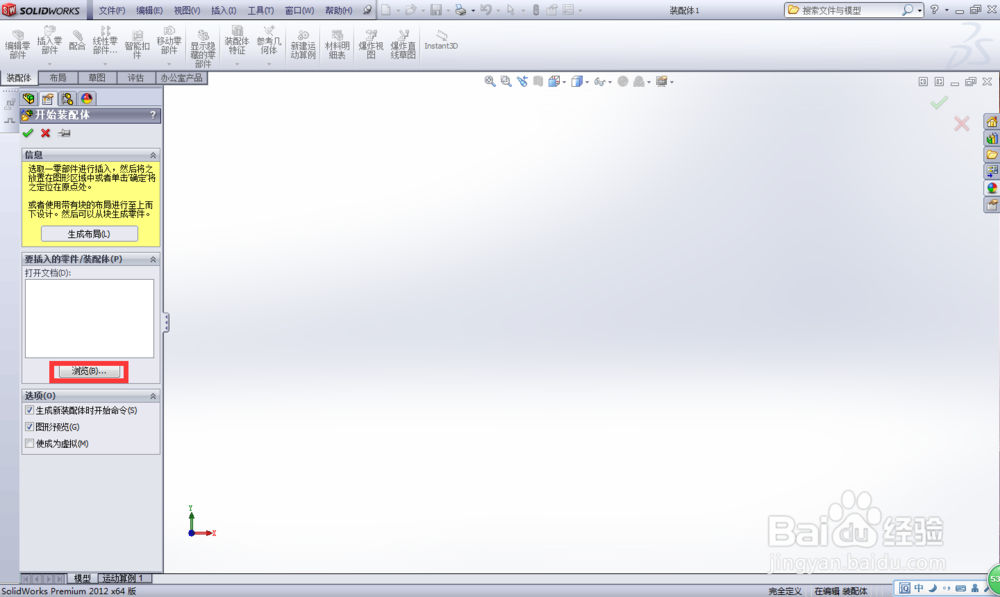
3、找到需要装配的零件,选择并确定。
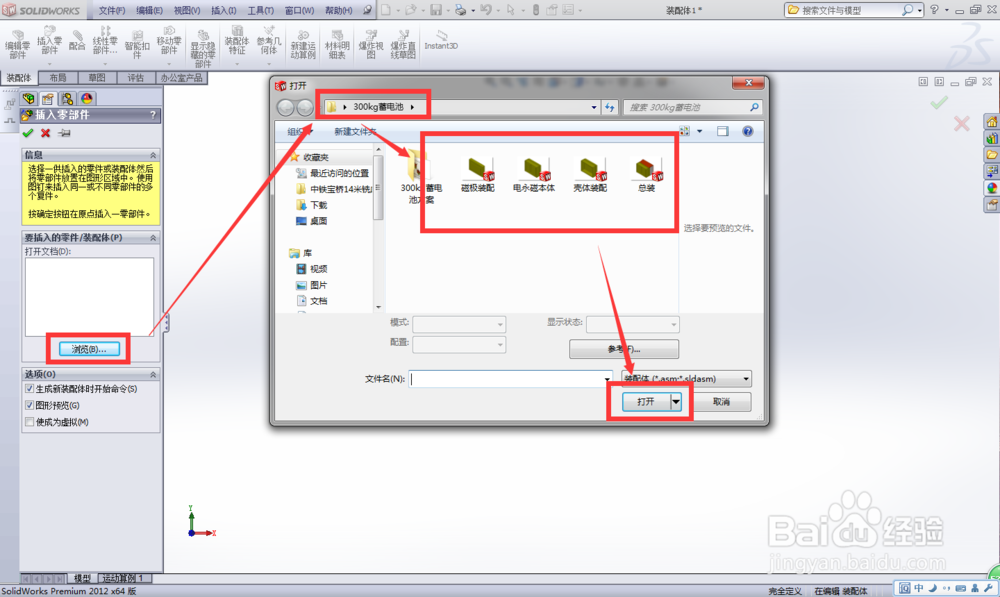
4、右击步骤中零件名,选择浮动。(方便之后其他零件的装配)
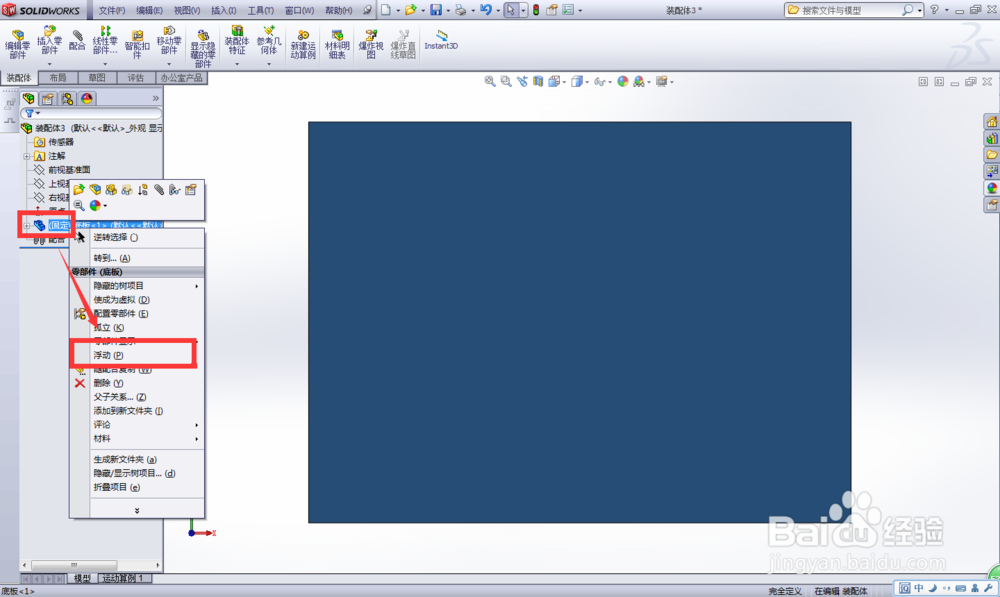
5、在配合中将零件的前视基准面和坐标装配模版前视基准面重合。
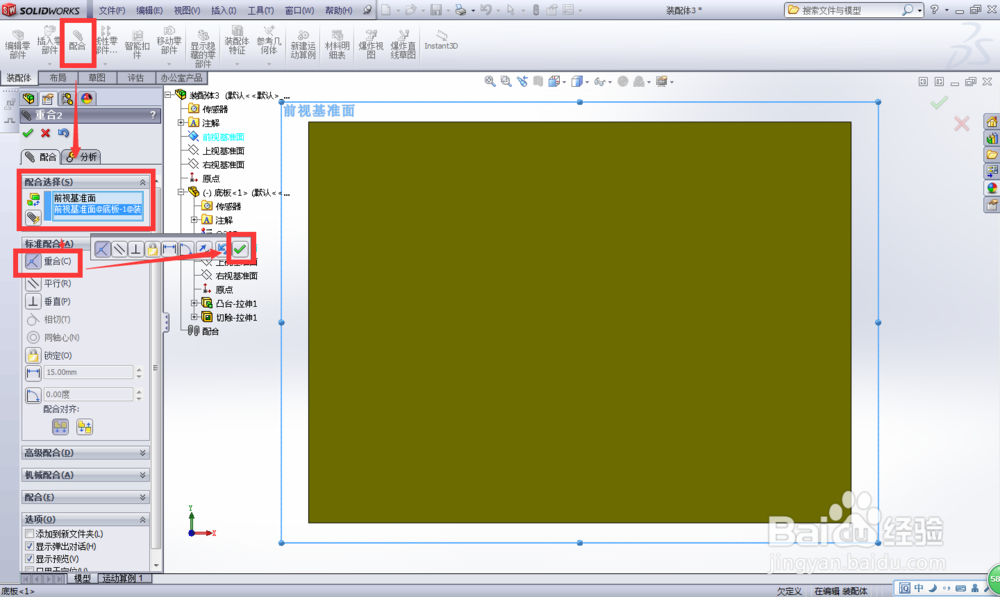
6、如上,将零件的上视基准面和坐标装配模版上视基准面重合。
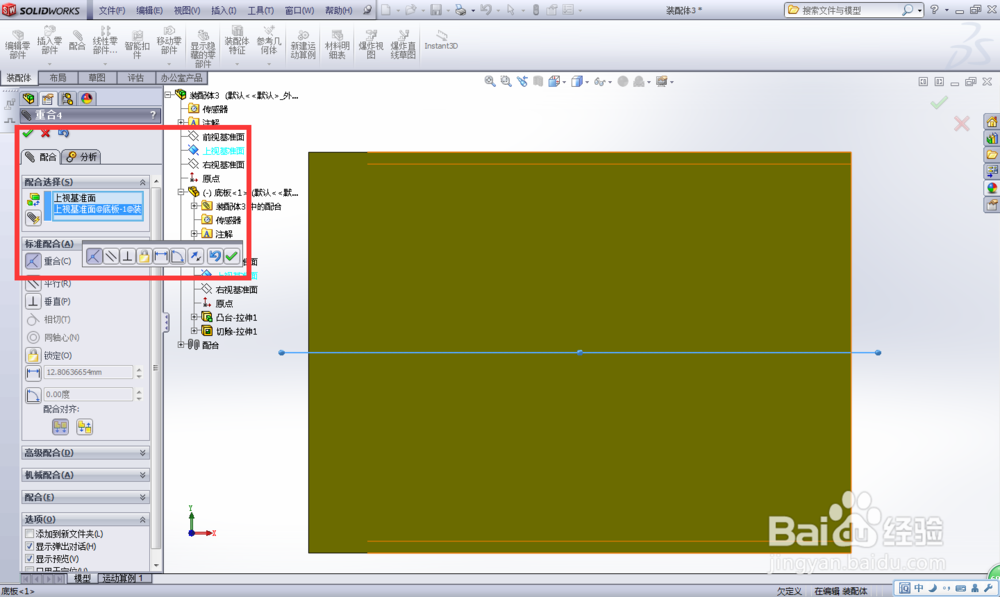
7、将零件的右视基准面和坐标装配模版右视基准面重合。
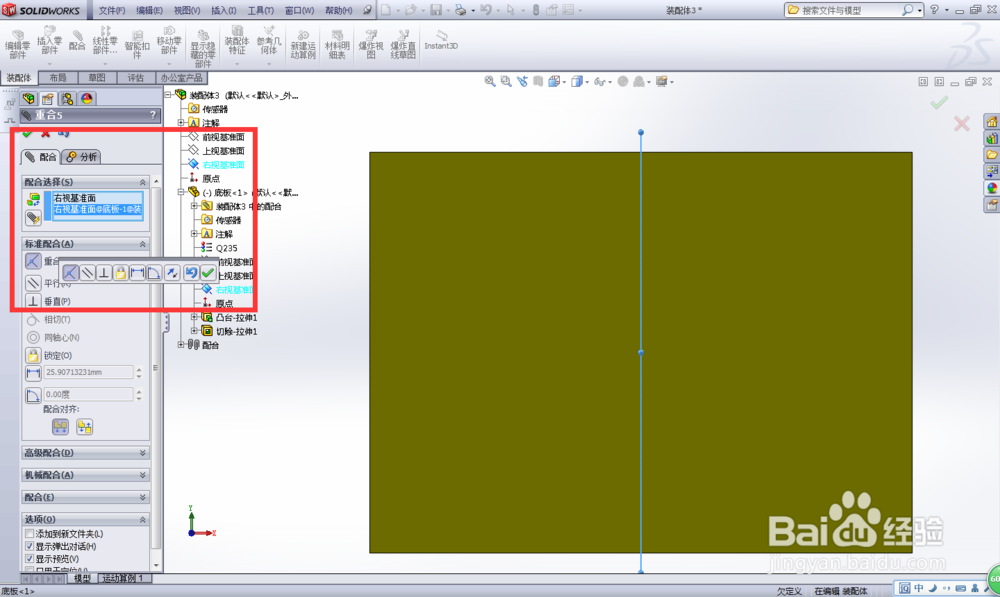
8、勾选确定。
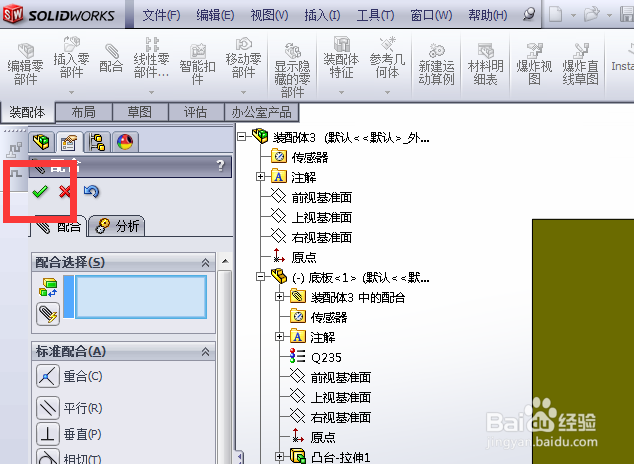
9、插入侧板。
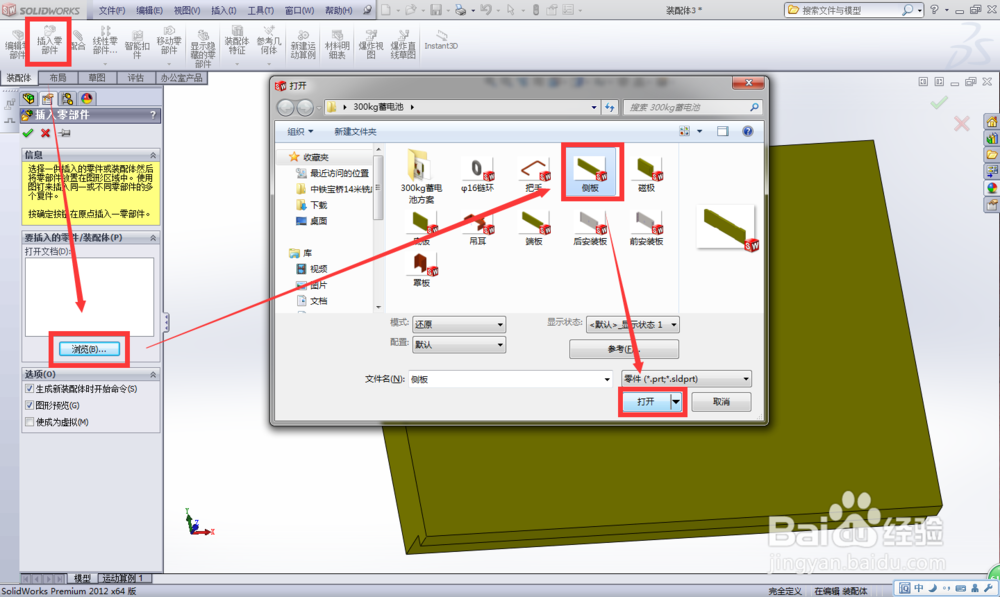
10、侧板装配
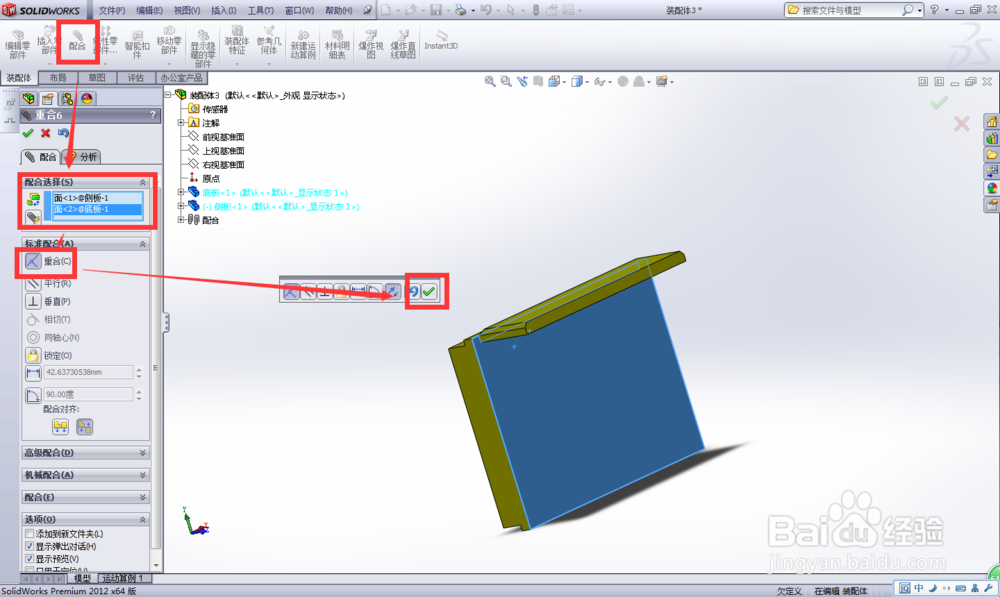
11
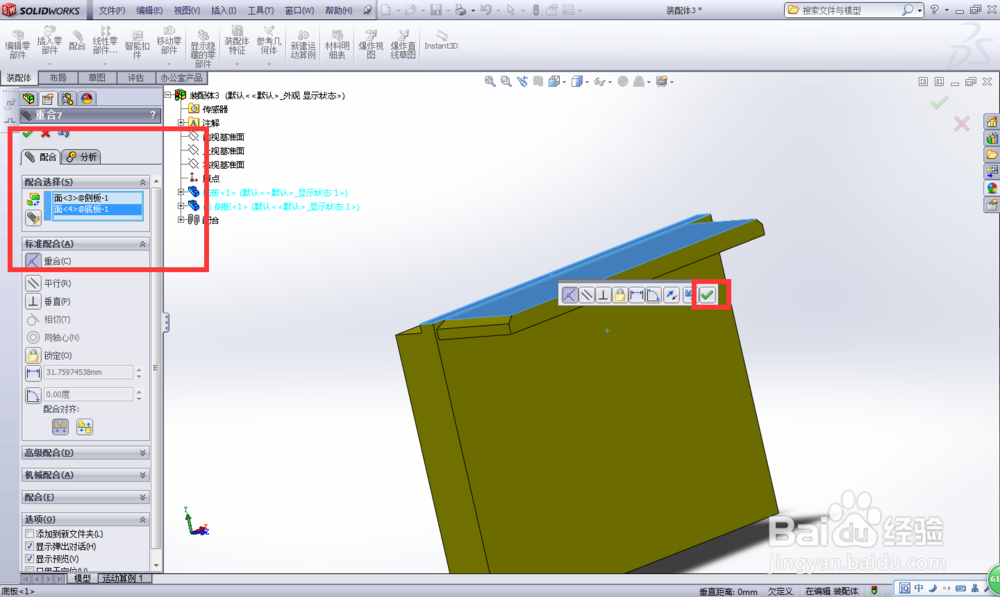
12

13

14、插入端板
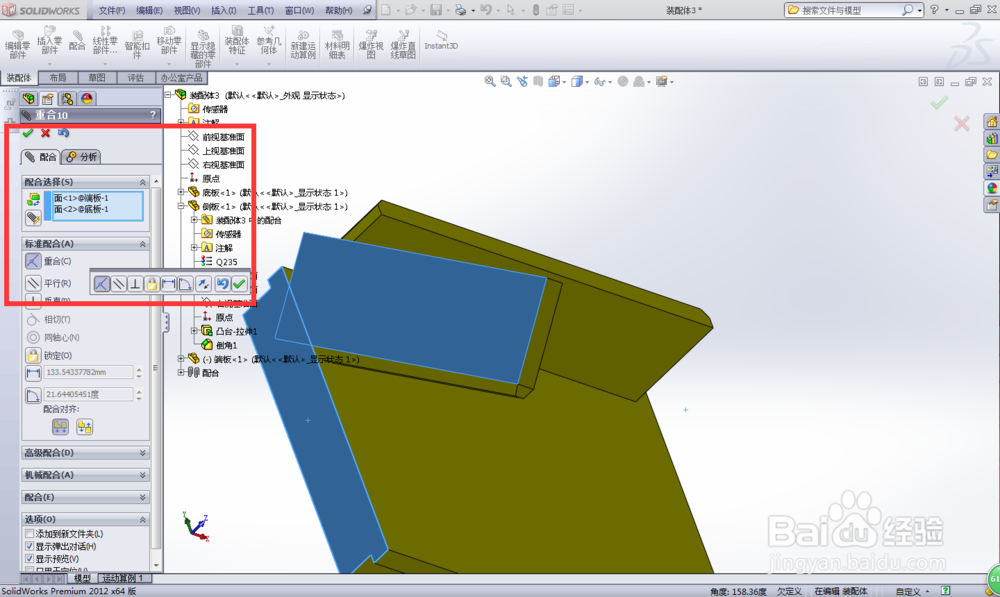
15、端板装配
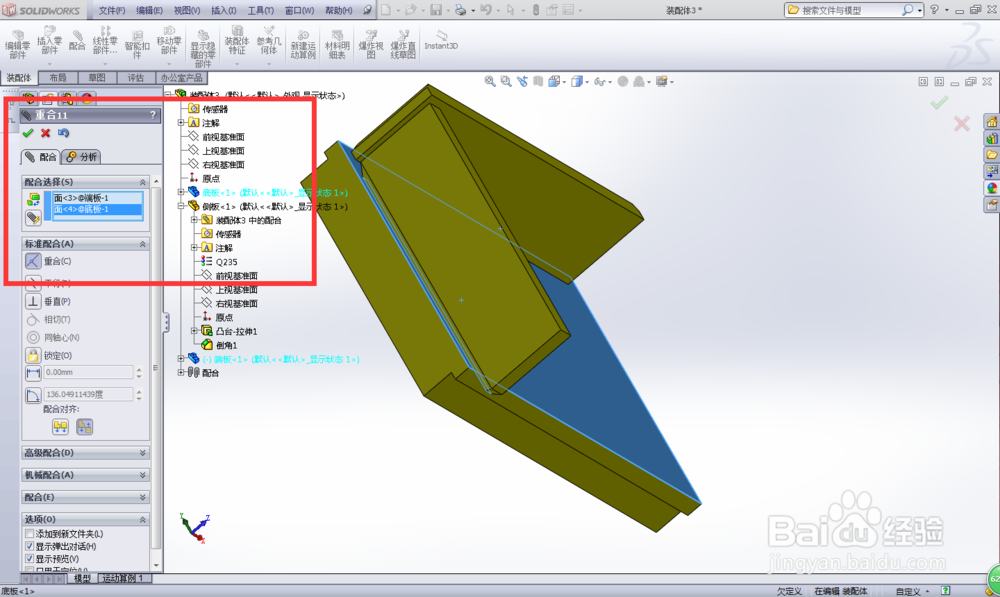
16
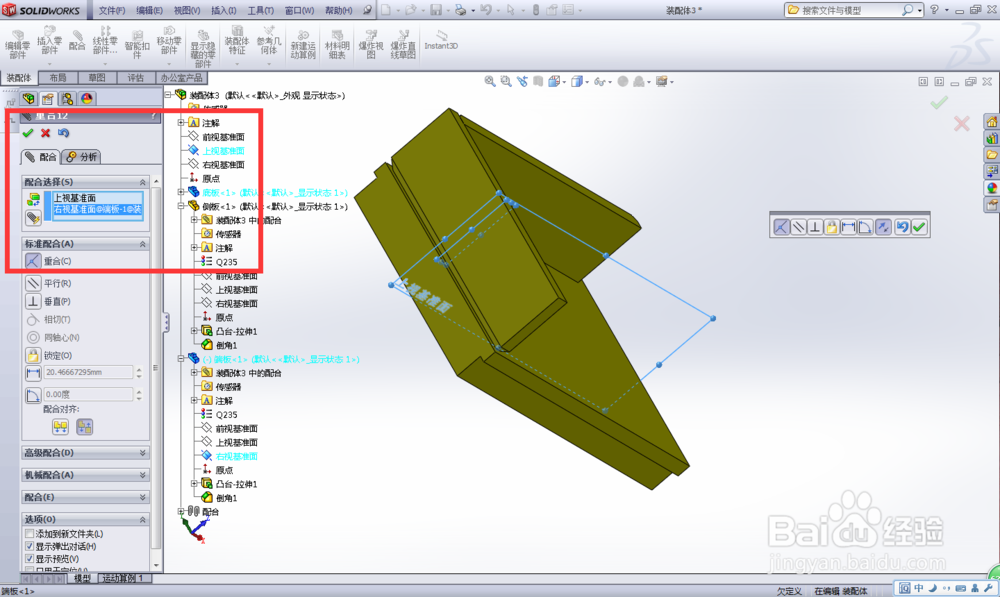
17
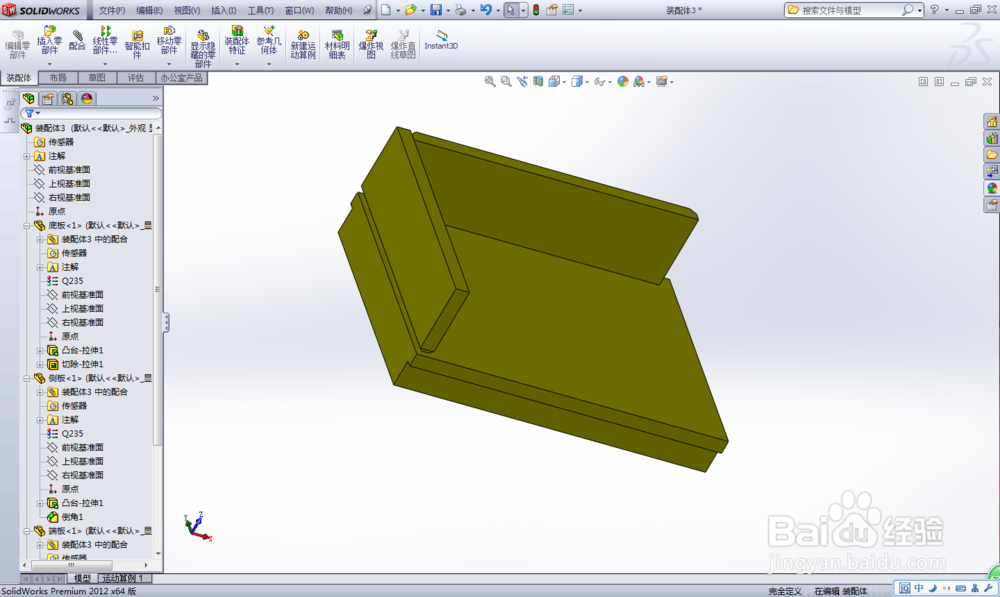
18
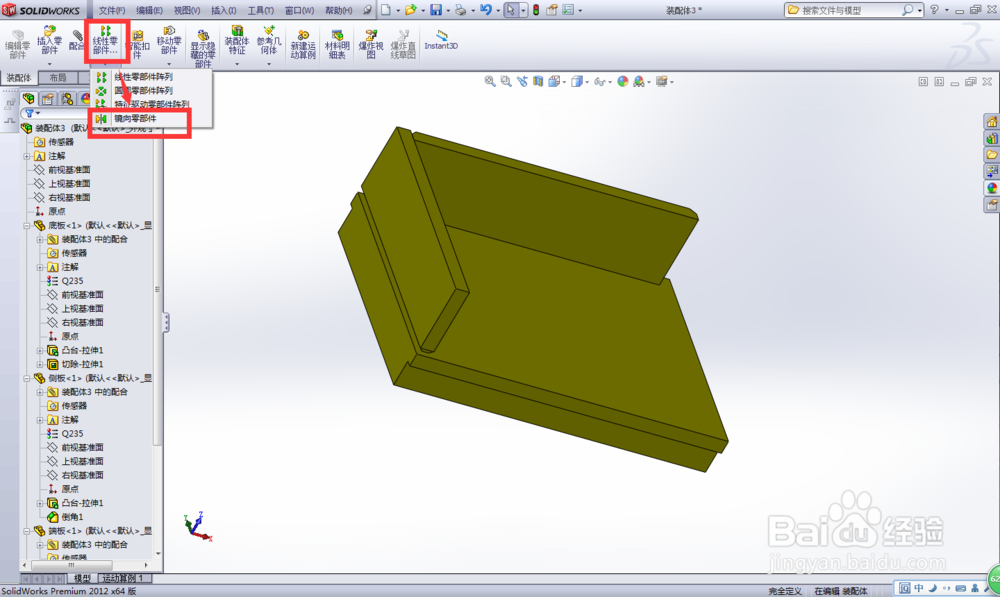
19、如下图操作镜像侧板。

20、确定完成
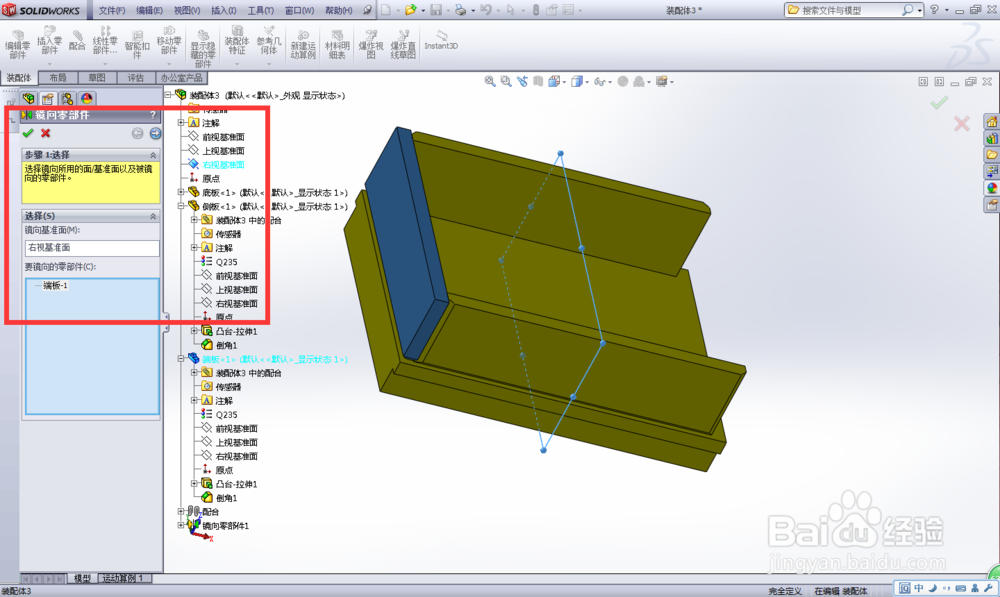
21、如上,镜像端板。

22、保存

声明:本网站引用、摘录或转载内容仅供网站访问者交流或参考,不代表本站立场,如存在版权或非法内容,请联系站长删除,联系邮箱:site.kefu@qq.com。
阅读量:187
阅读量:27
阅读量:77
阅读量:186
阅读量:189